
屏下指纹手机如何解锁手机 笔记本电脑指纹解锁设置步骤
发布时间:2024-09-11 11:13:15 来源:三公子游戏网
屏下指纹手机如何解锁手机和笔记本电脑指纹解锁设置步骤是现代科技带来的便利功能之一,屏下指纹手机通过将指纹传感器嵌入屏幕下方,实现了更加便捷的解锁方式,用户只需将手指轻轻放在屏幕上即可完成解锁操作。而笔记本电脑的指纹解锁设置步骤也相对简单,用户只需在系统设置中添加指纹信息,并进行录入和验证操作,即可实现通过指纹解锁笔记本电脑的功能。这些功能的出现大大提升了用户的使用体验,让生活变得更加便捷和高效。
笔记本电脑指纹解锁设置步骤
操作方法:
1.点击开始后打开“Windows设置”。
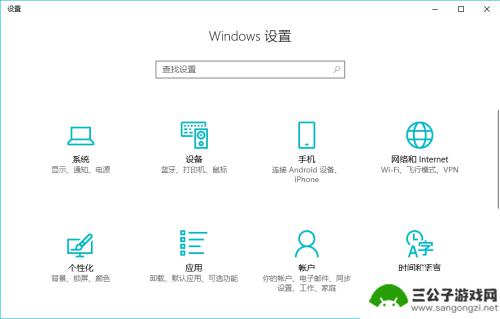
2.选择其中的“账户”。
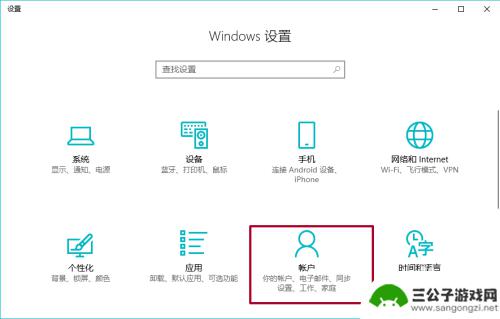
3.在账户中点击“登录选项”。
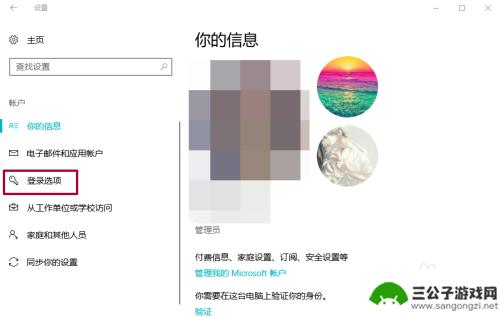
4.点击指纹下方的“设置”。
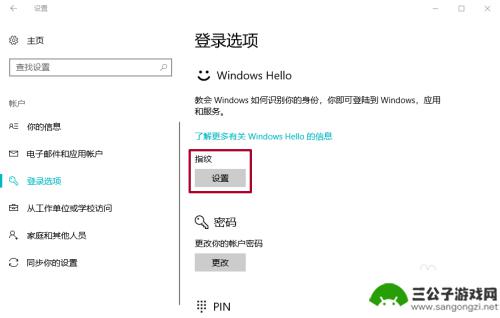
5.然后开始录入指纹,这一步与录入手机指纹有点相似。
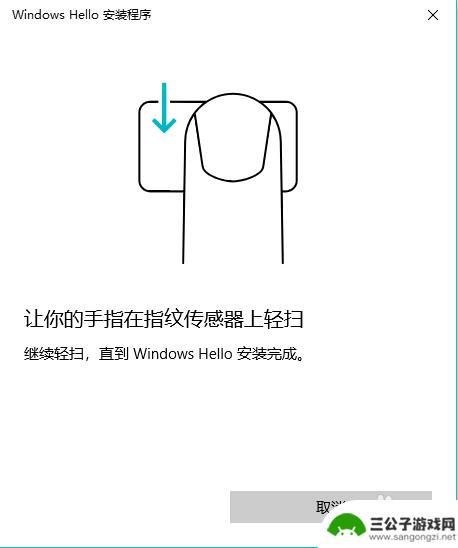
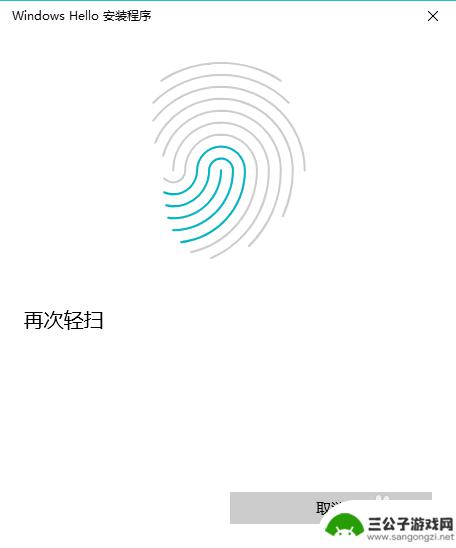
6.录入好指纹后需要设置PIN,输入一串你记得很熟的密码就可以了。(PS:这有点相当于密保密码的感觉)
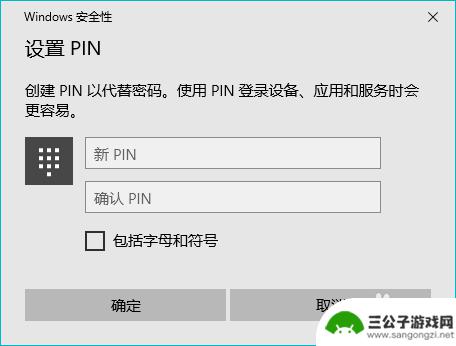
7.这样我们的电脑指纹解锁就启动了。如有需要还可以录入继续添加指纹。
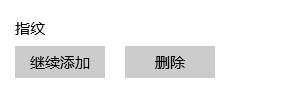
以上就是屏下指纹手机如何解锁手机的全部内容,如果有遇到这种情况,那么你就可以根据小编的操作来进行解决,非常的简单快速,一步到位。
热门游戏
-
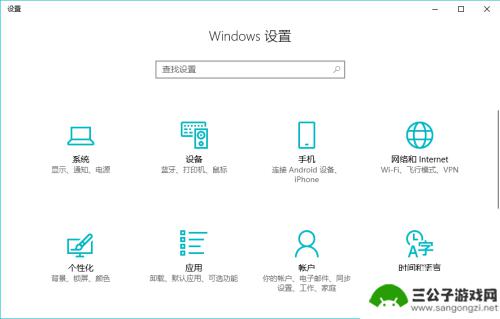
手机换屏后指纹解锁不能用了 笔记本电脑指纹解锁设置方法
随着科技的不断发展,手机和笔记本电脑已经成为人们日常生活中必不可少的工具,随之而来的问题也随之而来。有时候手机屏幕损坏需要更换,但更换后发现指纹解锁功能无法使用。同样笔记本电脑...
2024-05-31
-
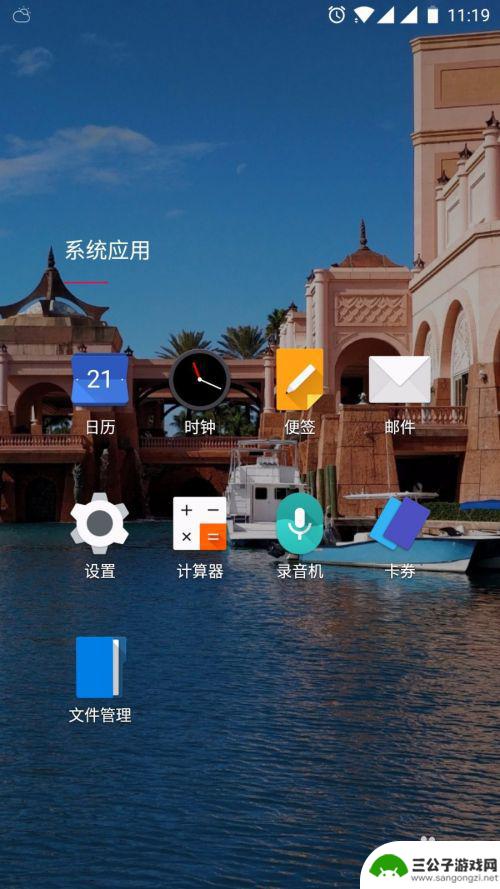
q3手机怎么设置屏幕指纹 手机指纹解锁设置步骤
q3手机怎么设置屏幕指纹,如今,手机已经成为我们生活中必不可少的一部分,为了保障手机的安全性,越来越多的手机开始采用指纹解锁功能。而随着科技的不断进步,手机的指纹解锁方式也在不...
2023-11-07
-

手机指纹锁如何更换密码设置 密码锁忘记密码怎样重新设置指纹
手机指纹锁是现代智能手机的一项重要安全功能,通过指纹进行解锁可以有效保护个人隐私和信息安全,有时候我们可能会忘记密码或者需要更换密码设置,那么如何重新设置指纹锁的密码呢?在本文...
2024-04-24
-
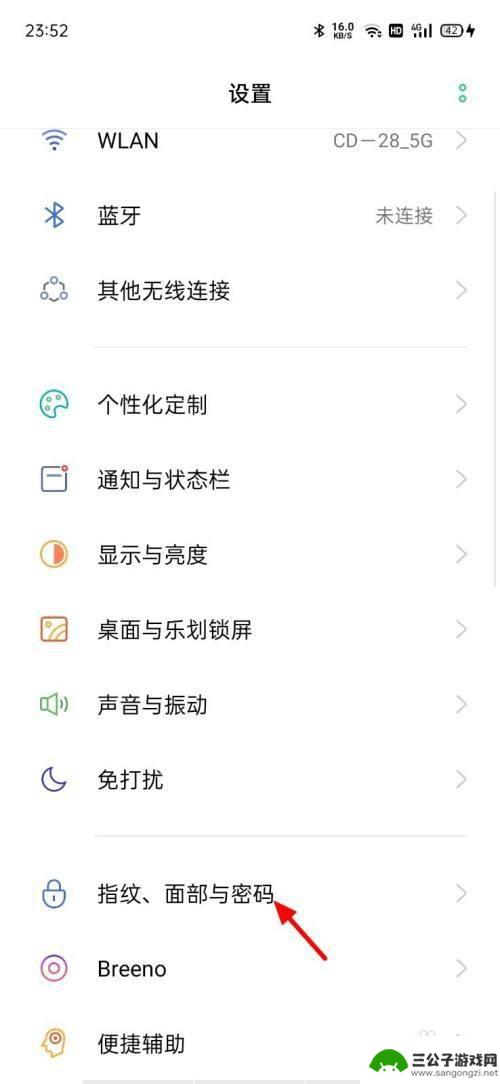
oppo怎么设置指纹解锁 oppo手机指纹解锁屏幕设置方法
oppo怎么设置指纹解锁,如今,随着科技的不断进步和智能手机的普及,指纹解锁已经成为了一种便捷且安全的手机解锁方式,作为一家知名的手机品牌,OPPO也为其用户提供了指纹解锁功能...
2023-11-27
-
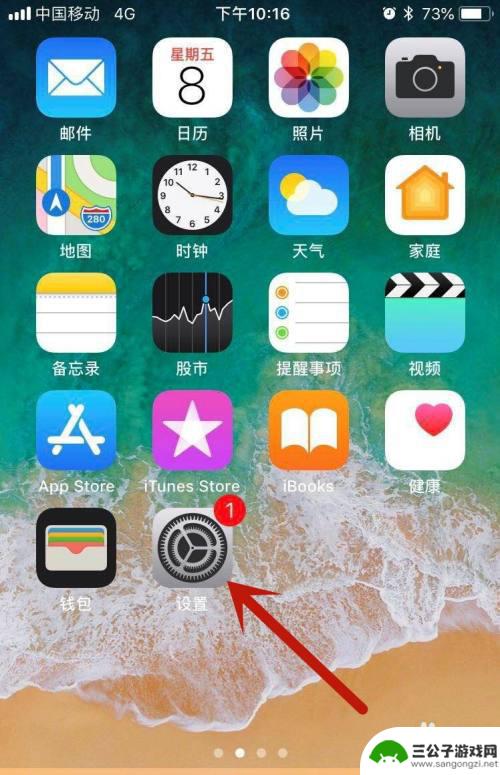
苹果11手机指纹怎么设置 苹果11指纹解锁设置步骤
苹果11手机具备了先进的指纹解锁功能,让用户可以更加便捷地保护手机安全,苹果11指纹解锁设置步骤简单易行,只需在手机设置中找到Touch ID与密码选项,然后按照提示进行指纹录...
2024-04-01
-
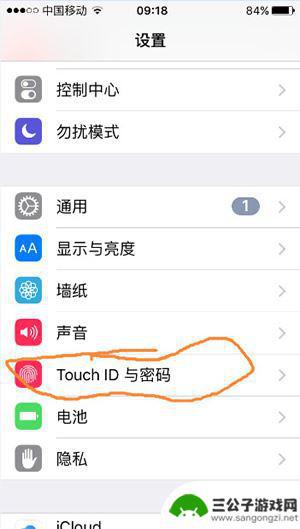
苹果手机修改指纹 iPhone指纹解锁功能重设教程
苹果手机修改指纹,苹果手机的指纹解锁功能一直以来都备受用户青睐,但有时候我们可能需要重设指纹,比如更换手指或者出于安全考虑,那么该如何进行iPhone的指纹解锁功能重设呢?在本...
2023-08-22
-

iphone无广告游戏 如何在苹果设备上去除游戏内广告
iPhone已经成为了人们生活中不可或缺的一部分,而游戏更是iPhone用户们的最爱,让人们感到困扰的是,在游戏中频繁出现的广告。这些广告不仅破坏了游戏的体验,还占用了用户宝贵...
2025-02-22
-

手机图片怎么整体缩小尺寸 如何在手机上整体缩小照片
如今手机拍照已经成为我们日常生活中不可或缺的一部分,但有时候我们拍摄的照片尺寸过大,导致占用过多存储空间,甚至传输和分享起来也不方便,那么如何在手机上整体缩小照片尺寸呢?通过简...
2025-02-22














